Ini Dia Cara Mempercepat Proses Mengunduh di Google Chrome
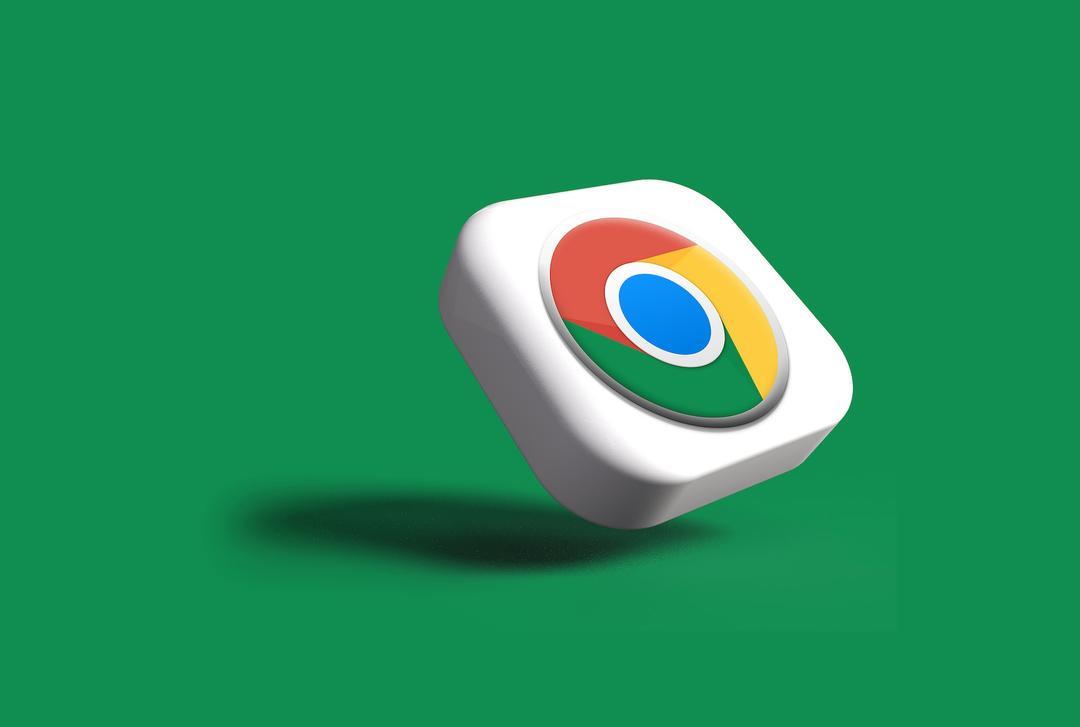
Jakarta, FORTUNE – Google Chrome menjadi mesin pencarian yang sudah tak asing digunakan pengguna internet, baik untuk bekerja sampai mencari hiburan semata.
Namun, ada saja kendala yang biasa ditemukan, seperti lambatnya proses mengunduh, tidak hanya karena sinyal buruk, tapi juga masalah teknis yang terkait aplikasi Google Chrome yang kita gunakan.
Masalah ini tentu akan menghambat pekerjaan yang sedang kita kerjakan. Berikut sejumlah cara atau tips mempercepat proses unduh di Google Chrome dengan mengutip dari carisinyal.com. Simak selengkapnya.
1. Hapus extension yang tak perlu
Extension Google Chrome bisa dikatakan semacam fitur atau aplikasi mini tambahan di luar aplikasi browser yang dapat diinstal oleh pengguna. Namun, salah satu yang menjadikan proses unduh Google Chrome menjadi lamban karena banyaknya extension yang kita miliki.
Anda bisa mengelolanya dengan menghapus berbagai ekstensi yang tidak penting atau sangat jarang kita gunakan. Berikut adalah tahapannya:
- Klik simbol titik tiga di bagian pojok kanan atas jendela Chrome.
- Klik More Tools dan pilihlah Extensions.
- Klik simbol ‘tempat sampah’ yang ada di samping extensions. Kini, ekstensi berhasil Anda hapus.
2. Aktifkan Chrome Prefetch
Bila masih lamban, Anda bisa mencoba langkah berikutnya dengan mengaktifkan Chrome Prefetch. Fitur ini akan memprediksi atau menebak apa yang akan kita cari berikutnya di Chrome.
Secara otomatis, Chrome akan langsung loading di latar belakang dan membuat halaman yang akan dibuka menjadi lebih cepat loading. Berikut cara mengaktifkannya:
- Klik simbol ‘titik tiga’ yang ada di pojok kanan atas.
- Pilih settings.
- Kemudian aktifkan pilihan ‘Use a prediction service to load pages more quickly’.
3. Aktifkan Flash Plugin Click
Fitur ini memberikan manfaat saat Anda membuka situs web dan muncul iklan secara tiba-tiba. Sebelum iklan berikutnya, akan muncul pemberitahuan yang biasanya meminta pengguna meng-klik iklannya terlebih dulu. Untuk mengaktifkannya, kita bisa melakukan beberapa langkah ini:
- Klik simbol ‘titik tiga’ yang ada di pojok kanan atas.
- Pilih settings.
- Kemudian pilihlah Show Advanced Settings untuk memilih opsi Privacy and security.
- Lalu, pilih Content Settings.
- Pilih ‘flash’.
- Aktifkan Ask first (Recommended).
4. Non-aktifkan gambar
Menonaktifkan gambar bisa cukup efektif dalam mempercepat proses mengunduh, mengingat load gambar cukup besar menyedot data internet. Langkah yang bisa dilakukan adalah sebagai berikut:
- Klik simbol ‘titik tiga’, kemudian pilihlah settings lalu klik content settings.
- Klik Images.
- Untuk menonaktifkan gambar, kita bisa menggeser tanda biru dan selesai, gambar sudah dinonaktifkan.
5. Hapus history di Chrome
Daftar history yang terlalu penuh juga bisa menjadi salah satu penyebab lambannya proses mengunduh di Chrome. Tidak hanya history, kita juga perlu menghapus cache contents, dan juga cookies. Semuanya bisa kita hapus dalam satu fitur yakni Clear Data. Untuk menghapusnya, kita perlu bisa menekan ‘CTRL + H’ lalu klik Clear Browsing Data.
6. Menutup Tab windows yang tak perlu
Banyaknya file atau aplikasi yang Anda gunakan selama bekerja, seringkali menyisakan bukaan jendela yang kerap kali diabaikan. Hal ini ternyata juga berpengaruh pada lambatnya proses mengunduh.
Untuk itu, saat mengunduh, ada baiknya Anda menutup berbagai tab windows yang terbuka. Jika internet terbagi untuk tab, maka otomatis alokasi jaringan internet untuk mengunduh pun berkurang dan unduhan akan dilakukan dalam waktu yang cukup lama. Sebaiknya, kita perlu mengurangi jumlah tab yang ada di Google Chrome saat sedang melakukan unduhan.
Itu tadi beberapa tips yang bisa dilakukan untuk mempercepat proses mengunduh di Google Chrome. Semoga dengan memulai 6 langkah sederhana di atas mampu mengatasi kendala Anda saat ingin menggunakan mesin pencarian.